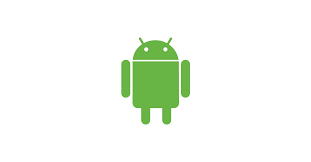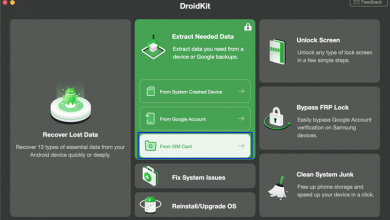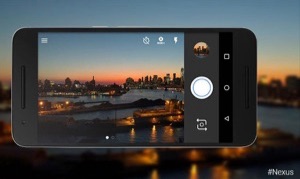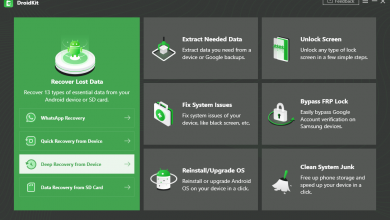Как восстановить удаленные фотографии на телефоне Android без компьютера
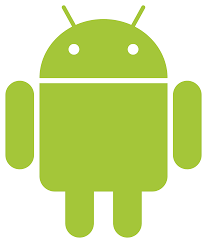
[ad_1]
Хотите восстановить удаленные фотографии на Android, но у вас нет компьютера? Не волнуйтесь, в этом посте мы покажем вам, как восстановить удаленные фотографии на Android без компьютера.
Советы по восстановлению мобильного телефона
Google / LG / Huawei Recovery
Другое Восстановление данных телефона
Госпожа Лена записывает свою повседневную жизнь, делая множество замечательных снимков. Несколько дней назад мы получили от нее электронное письмо.
Пожалуйста помоги! По ошибке я удалил некоторые из своих важных фотографий на Samsung, как восстановить эти удаленные фотографии с моего телефона Android? Кстати, у меня нет компьютера, возможно ли восстановить удаленные фотографии на Android без компьютера? Ждем Вашего ответа.
У нас есть несколько решений для этого, и госпожа Лена успешно восстановила свои удаленные фотографии на телефонах Android. Если вы столкнулись с той же проблемой, следуйте приведенным ниже инструкциям, и ваши удаленные фотографии можно будет легко восстановить.
Метод 1. Используйте Google Фото для восстановления удаленных фотографий на телефоне Android без компьютера.
Чтобы восстановить удаленные фотографии на iPhone без компьютера, вам понадобится резервная копия. Точно так же, чтобы восстановить удаленные фотографии на Android без компьютера, вам все равно понадобится резервная копия, независимо от вашей учетной записи Google или независимых служб резервного копирования, предоставляемых некоторыми производителями телефонов Android. Поскольку независимые сервисы резервного копирования отличаются друг от друга, мы будем говорить только о том, как восстановить удаленные фотографии на Android без компьютера из резервных копий в учетной записи Google.
Удаленные фотографии будут оставаться в корзине только 60 дней, то есть вы не сможете восстановить удаленные фотографии, которые были потеряны более 60 дней с помощью этого метода. Если у вас нет резервной копии, вы можете попробовать метод 2.
Шаг 1. На телефоне Android откройте приложение Google Фото.
Шаг 2. В левом верхнем углу нажмите на три горизонтальные линии (кнопка «Меню»), затем нажмите «Корзина».
Шаг 3. Теперь просмотрите свои удаленные фотографии, сохраните фотографии, которые вы хотите восстановить, на свой телефон Android. В правом верхнем углу нажмите «Восстановить», выбранные фотографии будут восстановлены на вашем телефоне Android.
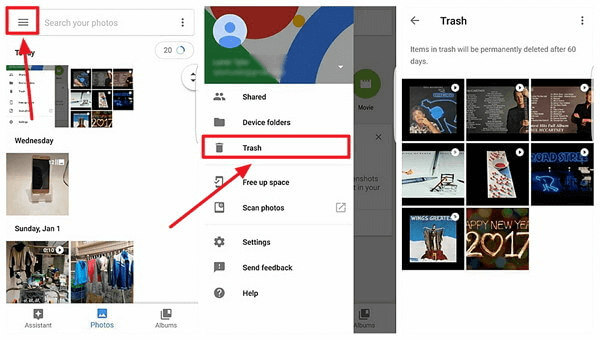
Восстановить удаленные фотографии на телефоне Android из Google Фото
Метод 2. Способы одним щелчком восстановить удаленные фотографии на телефоне Android без компьютера
Иногда инцидент случается еще до того, как у вас действительно есть возможность сделать резервную копию. Если вы не делали никаких резервных копий, вы можете обратиться только за помощью.
Вообще говоря, удаленные фотографии с телефона не удаляются. После удаления они просто помечаются и скрываются на вашем телефоне, поэтому многие программы могут восстанавливать удаленные фотографии. Однако удаленные фотографии будут перезаписаны после массивных операций, таких как загрузка приложений, получение файлов, что сделает восстановление данных невозможным.
В этом случае восстановить удаленные фотографии на Android без компьютера невозможно. Не волнуйтесь, мы рекомендуем два профессиональных инструмента для восстановления данных Android, которые помогут вам решить эту проблему:
Вариант 1. PhoneRescue для Android
PhoneRescue — Android Data Recovery (поддерживает как ПК, так и Mac) — это первый способ одним щелчком мыши, который поможет вам восстановить удаленные фотографии на телефоне Android. PhoneRescue — Android Data Recovery уже успешно помог десяткам пользователей Android восстановить удаленные или утерянные данные, включая фотографии. Он совместим практически со всеми моделями Android, включая Samsung, HUAWEI, Sony, HTC и так далее.
Кроме того, им легко управлять, всего за несколько кликов вы можете восстановить удаленные фотографии на телефонах Android. Кроме того, он позволяет вам предварительно просмотреть и выбрать удаленные фотографии перед восстановлением, что дает вам возможность восстановить фотографии, которые вы предпочитаете больше всего.
Теперь бесплатно загрузите PhoneRescue для Android на свой ПК или Mac, чтобы бесплатно сканировать удаленные фотографии, и выполните следующие действия, чтобы узнать, как предварительно просмотреть и восстановить удаленные фотографии одним щелчком мыши.
Шаг 1. Подключите свой телефон Android к компьютеру через USB. (Возьмем, к примеру, Samsung) PhoneRescue для Android скоро распознает ваш телефон> Выберите фотографии, затем нажмите кнопку «>», чтобы продолжить.
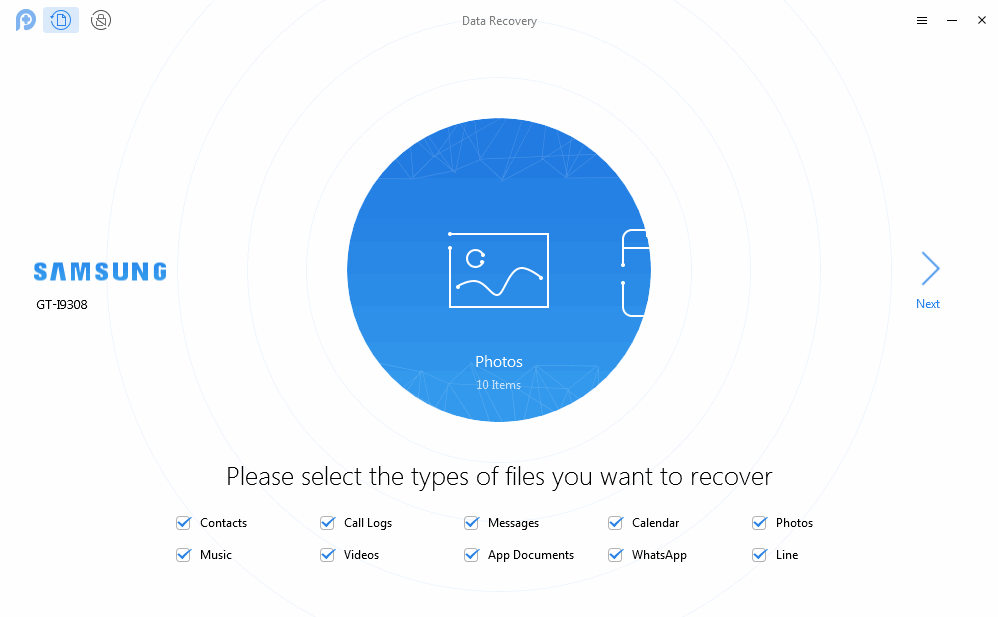
Верните утерянные данные с помощью PhoneRescue для Android
Шаг 2. Теперь отображаются все ваши фотографии, включая удаленные. Перейдите на вкладку «На компьютер» или «На устройство», чтобы восстановить удаленные фотографии на Android.
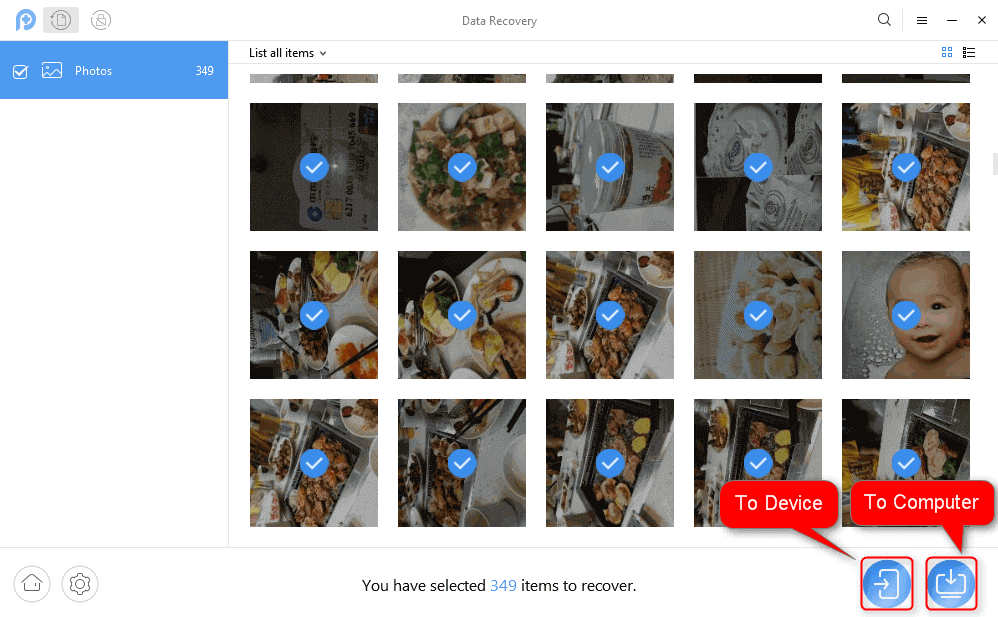
Выберите фотографии и восстановить на телефон напрямую или на компьютер.
PhoneRescue для Android требует наличия рутированных телефонов Android для восстановления удаленных фотографий. Однако PhoneRescue для Android может легко рутировать ваш телефон Android. Все, что вам нужно сделать, это следовать подсказкам.
Вариант 2. DroidKit
Когда фотографии удаляются из галереи Android, фотографии будут сохранены в их внутренней памяти, прежде чем они будут перезаписаны вновь созданными данными. Чтобы найти эти удаленные и скрытые фотографии, вам просто понадобится мощный инструмент для восстановления фотографий на компьютере, который сможет извлечь удаленные фотографии из памяти телефона.
DroidKit — это полноценное решение для Android, которое поможет вам восстановить потерянные данные Android, исправить системные проблемы Android и разблокировать телефон Android. С DroidKit теперь вы можете легко находить и восстанавливать удаленные фотографии из галереи Android. Проверьте его основные функции по восстановлению данных Android.
- Восстанавливайте до 13 типов данных с телефонов Android, включая фотографии, сообщения, журналы вызовов, контакты и т. Д. Сообщения WhatsApp и т. Д.
- Режим быстрого восстановления — быстро отсканируйте и найдите удаленные фотографии в галерее Android без рута.
- Режим глубокого восстановления — восстанавливайте потерянные фотографии из галереи Android с самым высоким показателем успеха.
- Просмотрите и выберите потерянные данные, которые вы хотите восстановить, когда вам нужно.
Вот как восстановить удаленные фотографии с вашего телефона Android с помощью DroidKit Deep Recovery Mode:
Шаг 1. Загрузите DroidKit на свой компьютер и подключитесь к своему телефону Android. Выберите «Глубокое восстановление с устройства».
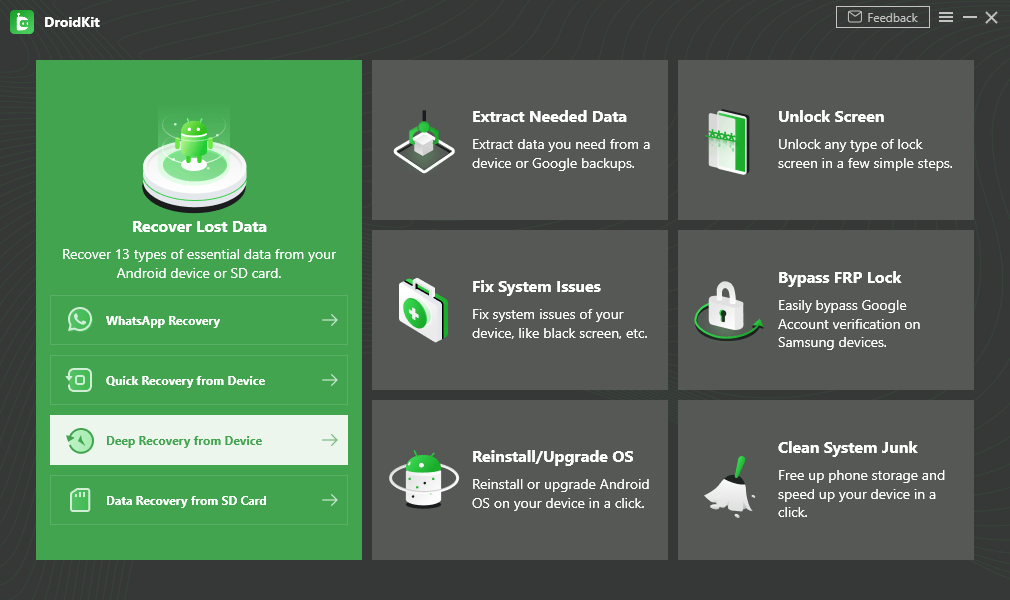
Глубокое восстановление с устройства
Шаг 2. Выберите Данные для глубокой очистки со своего телефона Android.
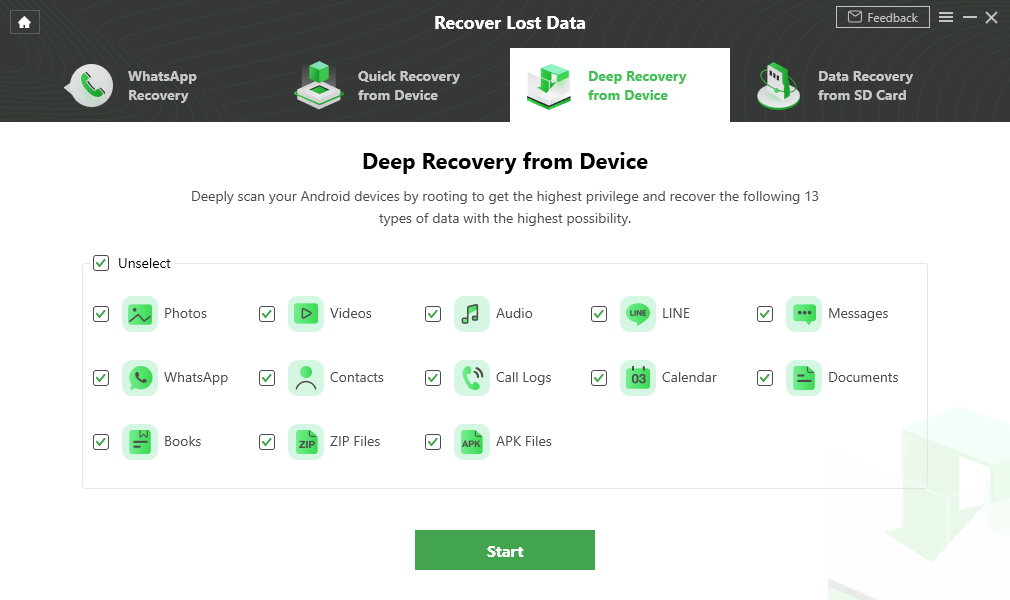
Выберите тип данных, который нужно восстановить
Шаг 3. Убедитесь, что вы подключили свой телефон Android, и нажмите кнопку «Пуск». DroidKit начнет проверку корневого статуса вашего устройства. Чтобы завершить глубокое восстановление, необходимо сначала выполнить рутирование устройства.
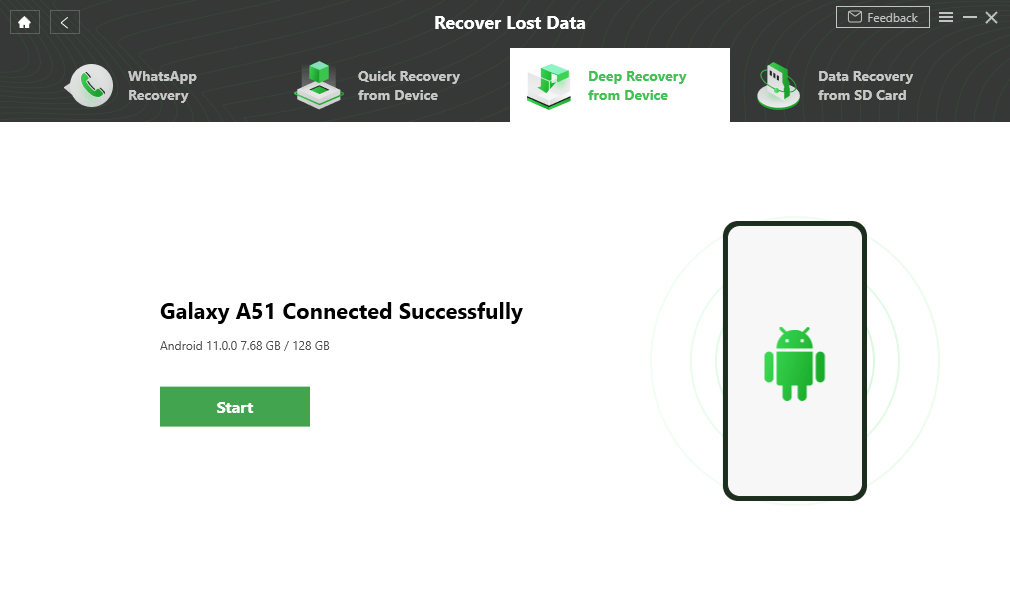
Подключите устройство Samsung к компьютеру
Шаг 4. Если ваш телефон Android не рутирован, нажмите кнопку «Root Now». После рутирования вашего устройства DroidKit начнет сканирование вашего телефона Android в поисках удаленных фотографий.
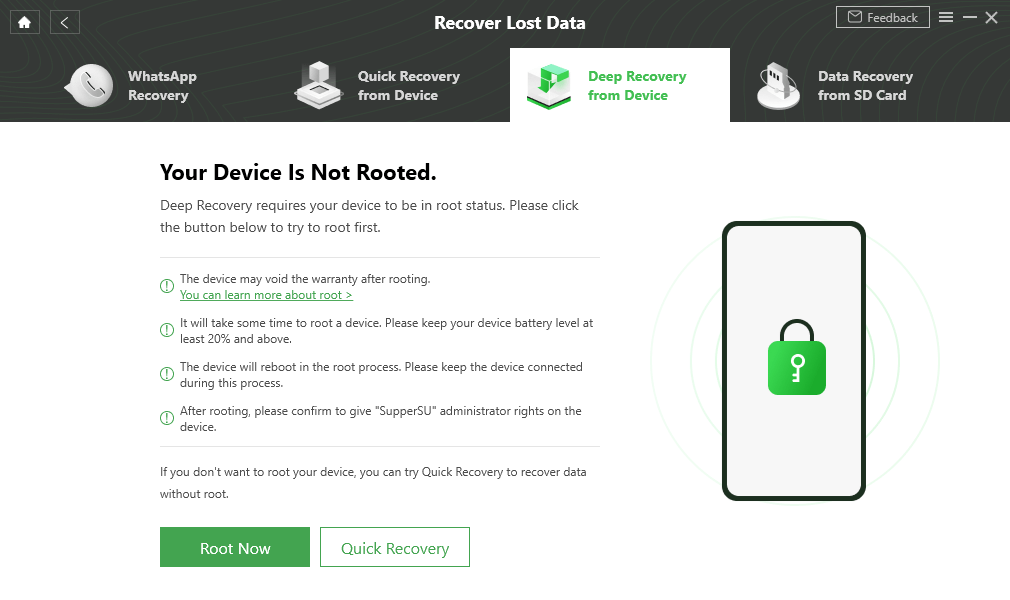
Нажмите на Root Now, чтобы продолжить
Шаг 5. Выберите фотографии, которые вы хотите восстановить на свой телефон Android, и нажмите кнопку «На устройство».
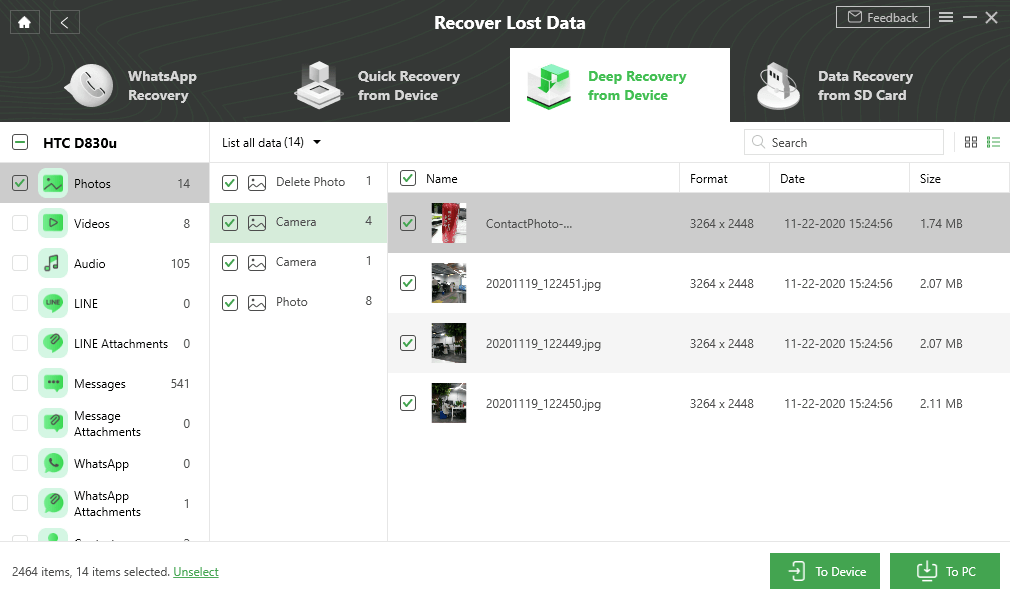
Выберите фотографии Android для восстановления
Нижняя линия
Вот и все, как восстановить удаленные фотографии на Android без компьютера. Подводя итог, если вы сделали резервную копию фотографий в учетной записи Google, вы можете восстановить удаленные фотографии на Android без компьютера из приложения Google Фото. Если у вас нет резервных копий, попробуйте PhoneRescue для Android и DroidKit. Почему бы тебе не попробовать? Любые вопросы? Пожалуйста, оставьте их в колонке комментариев.
[ad_2]